2008年03月01日
第12回パソコンが重い・何だか不調をカンタン解決 ~新年度を前にメタボ化したパソコンをスマートに~
| 掲載誌 | 雑誌「アクセス埼玉」(財団法人埼玉県中小企業振興公社) | |
|---|---|---|
| 掲載年月 | 2008年3月(第12回) | |
| 執筆者 | (株)アイドゥ 代表取締役 井上きよみ | |
メタボPCになっていませんか?
最近、メタボリック症候群が話題になっていますが、体だけでなくパソコン(以下PC)もメタボ化します。使っているうちに、だんだん遅くなってきた、何だか不安定になってきたと感じませんか?でも壊れたわけではないので、不調に気づきながらも、そのままPC利用を続けているのではないでしょうか。間もなく新年度。仕事の整理整頓と一緒に、PC内もすっきりきれいにしましょう。不調の原因を取り除けは、サクサク感が戻ってくるはずです。
PCがメタボ化するとは
 |
日々の使用でPCには不要な常駐ソフト、不要なファイルが溜まっていき、それらがスピードに直結するメモリの多くの部分を占めていたり、ハードディスクをむやみに消費したりと、非効率極まりません。
何を隠そう、恥ずかしながら私もPCをメタボ化させていました(図表1)。
デスクトップ上のアイコンを最小に
最初にデスクトップ上のアイコンを片付けましょう。多くは「ショートカット」と呼ばれるもので、プログラムやファイル本体ではありません。例えば「1週間に1度以上クリックするアイコンは残す」といったルールを自分で決め、当てはまらないものは削除します。削除するのが心配な場合は、デスクトップ上に新たなフォルダを1つ作り、とりあえず、そこに入れておきます。
専用ツールで面倒なくカンタンスリム化
PC内をきれいに保つツールはOSにいくつか付属しています。しかし、それらを1つ1つ実施していくのは手間がかかりますし、むやみにいじると動かなくなるのでは、という不安もあります。そんな面倒なしにスリム化するには、専用ソフトの利用を強くお勧めします。一般に「高速化・快適化ソフト」や「システムユーティリティソフト」と呼ばれるソフトです(図表2)。
これらのソフトでは、
- OSの設定の最適化
- 不要ファイルの削除
- 不要レジストリの削除や修復
- ディスクの最適化
などが、特にPCの知識がなくても簡単に実施できるように工夫されています。価格は無料から数千円程度までありますが、日々の手間と非効率を考慮すれば、どれも価格以上の価値があると思います。
| ソフト名称 | 発売元 | ダウンロード 税込価格 |
WindowsOS 対応状況 |
備考 | ||
| Vista | XP | 2000 | ||||
| SuperXP Utilities Pro 6 | インターコム | 4,515円 | ○ | ○ | ○ | パッケージ版は 2ライセンスで8,190円 |
| DiskXTools Ver.11 | エプソン (エーアイソフト) |
4,515円 | ○ | ○ | ||
| LB Win軽快ツールズ7 | ライフボート | 4,200円 | ○ | ○ | ○ | |
| ファイナル高速・快適化2006PRO | AOS テクノロジーズ |
4,778円 | ○ | ○ | ||
| 驚速パソコン 2007 | ソースネクスト | 1,980円 | ○ | ○ | ||
| 驚速 for Windows Vista | ソースネクスト | 3,970円 | ○ | |||
| Glary Utilities PRO | GlarySoft | 39.95米ドル | ○ | ○ | ○ | 個人かつ非商用は無料版 「Glary Utilities」の使用可 |
| CCleaner | Piriform | フリー(無料) | ○ | ○ | ○ | |
「SuperXP Utilities Pro 6」でスリム化にチャレンジ
 |
・不要ファイルの削除
 |
不要ファイルは日々発生するので「クリーナースケジュール」で自動実行するタイミングを設定しておけば、今後はきれいな状態が保たれます。
・常駐ソフトやサービスの停止
 |
 |
・システムの最適化
 |
まだまだ機能はありますが、私のPCの場合、これらの実施だけでも相当の効果がありました。
ハードディクスの「見える化」でファイルの整理整頓
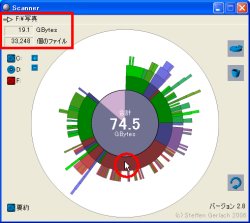 |
ハードディスク内でどのフォルダが多くを占めているかがわかれば、解決の道も近いでしょう。
それには、ディスク内を簡単に見るフリーソフト「Scanner」を利用します。Webブラウザで「http://www.steffengerlach.de/freeware/」にアクセスしてダウンロードします。そのファイルを解凍してできたフォルダ内の「Scanner.exe」をダブルクリックして起動します。
ディスク内をフォルダごとに色分けして円グラフで表示してくれます。その色の部分にカーソルを当てれば、左上にフォルダ名、容量、ファイル数が表示されます(図表8)。一目でわかるのが何とも便利です。
見える化でわかったら、どのように片付けるかはあなた自身。すっきりしたPCで、新年度を迎えましょう。
EDIT
カテゴリ:
トラックバック(0)
このブログ記事を参照しているブログ一覧: 第12回パソコンが重い・何だか不調をカンタン解決 ~新年度を前にメタボ化したパソコンをスマートに~
このブログ記事に対するトラックバックURL: http://www.eyedo.jp/cgi-bin/mt/mt-tb.cgi/1352




コメントする